Выбираем накопитель для ОС, хранения файлов и игр
В чем разница между SSD и HDD, каких форм-факторов бывают накопители и как выбрать диск для игр, установки системы и хранения сериалов.
Какие накопители вообще бывают?
Существует два типа накопителей — HDD и SSD.
Жесткий диск или HDD. В них данные записываются на магнитные пластины. Максимальная скорость записи у промышленных дисков для серверов достигает 500 Мбайт/с, но HDD для домашних компьютеров показывают меньшие скорости — до 150 Мбайт/с. Этого хватает для работы системы, но на запуск или завершение программ требуется несколько секунд.
Пластины диска очень хрупкие и могут повредиться при падении или сильной вибрации от работы других дисков. А еще они движутся, и шум от такого диска составляет 30-35 дБ — сравнимо с громкостью спокойного разговора.
В среднем HDD живут около 5 лет при ежедневном использовании, и они почти никогда не выходят из строя внезапно. Чаще всего на дисках появляются дефектные сектора, на которые невозможно записать данные. Пока их немного, диск работает без нареканий. Но с годами количество таких секторов растет, а вместе с этим падает скорость чтения и записи, компьютер начинает тормозить во время открытия программ или запуска.
Твердотельный накопитель или SSD. Информация в них записывается на транзисторы флеш-памяти. В отличие от HDD в твердотельных дисках нет движущихся частей, а ячейки с данными располагаются плотнее. SSD-диски в зависимости от типа памяти могут работать со скоростью от 500 до 7 000 Мбайт/с, не боятся вибраций, занимают мало места и очень долговечны — прослужат 7, 10 или 15 лет в зависимости от типа памяти.
Единственный их минус — цена. Твердотельные диски стоят примерно в два раза дороже аналогичных по объему HDD. Также стоит учитывать, что SSD с файлами нежелательно хранить долго отключенным от компьютера. Без питания данные на нем могут повредиться уже через год. Поэтому, если планируете убрать SSD для хранения на несколько месяцев, данные с него лучше продублировать в облачном хранилище или на другом накопителе в компьютере, иначе рискуете их потерять.
SSHD. Это редкая технология гибридных жестких дисков со встроенной флеш-памятью. В них информация сначала записывается на флеш-раздел, а потом переносится на пластины.
Скорость чтения SSHD примерно на 15–20% выше, чем у HDD. Но этот эффект можно заметить только через пару недель, когда диск проанализирует свой режим работы и начнет хранить в SSD-разделе данные, к которым обращаются чаще всего. Срок службы у SSHD — около 10 лет.
Как накопители подключаются к компьютерам?
На материнских платах компьютеров может быть сразу несколько разных слотов для накопителей — M.2, SATA, mSATA и PCIe. В ноутбуках слот PCIe не встречается.
Если у вас стационарный ПК, зайдите на сайт производителя вашей материнской платы и посмотрите ее характеристики (еще их можно найти в руководстве пользователя). Найдите, сколько у нее слотов или разъемов для накопителей.
Убедитесь, что в компьютере эти слоты или разъемы свободны: откройте боковую крышку и посмотрите, какие варианты подключения у вас остались.
С ноутбуками ситуация сложнее. В современных ультрабуках модули памяти часто распаяны прямо на материнской плате, и в домашних условиях их заменить нельзя. В больших игровых ноутбуках может быть даже два слота для накопителей, но обычно оба заняты — двумя жесткими дисками или комбинацией из HDD и SSD.
Если в руководстве пользователя ничего не сказано про разъемы и замену жесткого диска, обратитесь в службу поддержки или официальный сервисный центр, там точно подскажут, можно ли заменить жесткий диск или установить дополнительный.
Разные разъемы для разных дисков
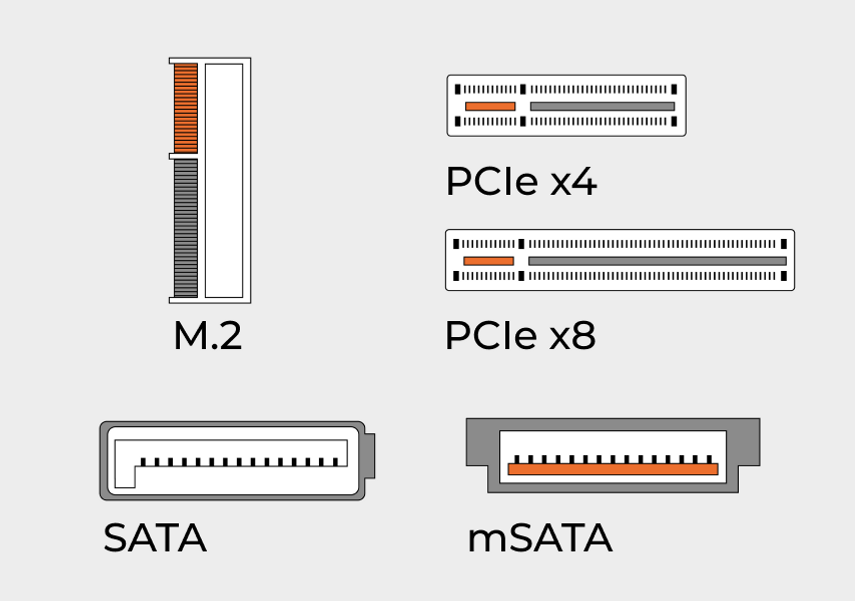
Вид разъемов на материнской плате ноутбука или компьютера
Слот M.2 предназначен для SSD. Диски для этого слота бывают разных размеров. Они обозначаются числами — 2230, 2242, 2260, 2280, 22110. Первый — самый компактный, последний — самый длинный.
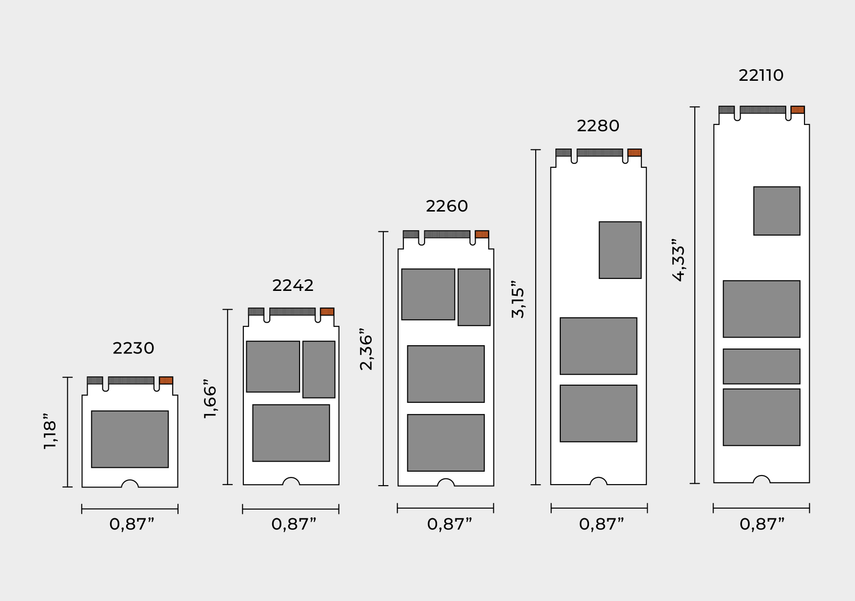
Диски формата M.2 сильно греются, поэтому выбирайте модели со встроенным радиатором. Правда, в ноутбук поместится не любой накопитель с радиатором — проверьте линейкой высоту отсека. Если ваша материнская плата с дополнительным пассивным охлаждением, подойдет и модель без радиатора: встроенный радиатор плотно прижимается к накопителю и будет отводить тепло.
Интерфейс SATA — для SSD- и HDD-дисков. В ноутбуках он используется для подключения компактных дисков только формата 2,5 дюйма, в ПК — для дисков 2,5 и 3,5 дюйма.
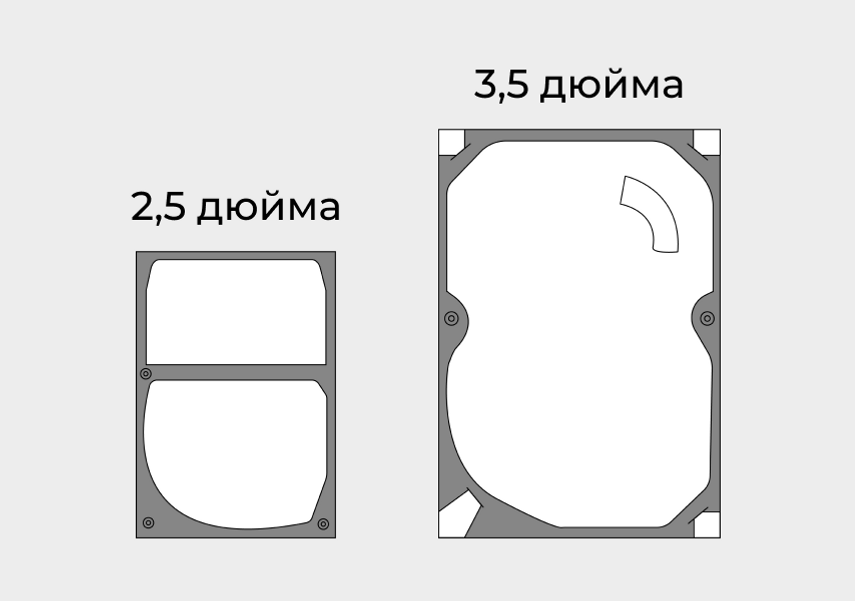
Убедитесь, что материнская плата и накопитель поддерживают одинаковый стандарт SATA. Самый современный — SATA III со скоростями до 600 Мбайт/с, устаревший SATA II поддерживает скорость только до 300 Мбайт/с. Они обратно совместимы, но диск SATA III при подключении к материнской плате с SATA II будет работать на скорости более медленного стандарта.
Слот mSATA — для SSD. Он почти не встречается на материнских платах компьютеров, в основном устанавливается в ноутбуках. Но так как скорость таких дисков не превышает 600 Мбайт/с, производители ноутбуков тоже постепенно отказываются от них в пользу более быстрых c разъемом M.2.
Внешне диски с разъемом mSATA похожи на накопители M.2, но подключаются в разные разъемы — диск M.2 не подойдет к слоту для mSATA, и наоборот.

Слот PCIe — для SSD. Встречается только в материнских платах компьютеров, в ноутбуках для таких дисков не хватит места. Накопители выпускают для двух вариантов разъемов PCIe — x4 и x8. Они различаются между собой длиной второго коннектора и пропускной способностью.

Скорость передачи данных x8 в два раза больше, чем у x4. Но она также зависит от версии протокола PCIe, который поддерживает видеокарта. Самые популярные сейчас — 3.0 и 4.0. Максимальная пропускная способность слотов x4 и x8 для PCIe 4.0 — 4 и 8 Гбайт/с, а для PCIe 3.0 — в два раза ниже, 2 и 4 Гбайт/с.
Перед покупкой накопителя проверьте, для какого слота и протокола PCIe он предназначен и свободен ли этот разъем на вашей материнской плате. Вы сможете подключить накопитель для PCIe 4.0 к материнской плате с PCIe 3.0, но он будет работать медленнее.
Какие характеристики важны для HDD
Уточняйте их на официальном сайте производителя — в описании и технической документации.
Скорость вращения пластин — 5 400 или 7 200 об/мин. Она определяет, насколько быстро информация записывается и считывается. При 5 400 об/мин скорость записи составляет около 100 Мбайт/с, а при 7200 об/мин — около 120–150 Мбайт/с. Но за более высокую производительность приходится платить: чем выше скорость вращения, тем громче работает жесткий диск. Если планируете ставить на диск операционную систему, лучше выбрать 7 200 об/мин.
Поддержка NCQ. (Native Command Queuing, аппаратная установка очередности команд). Эта технология управляет движением считывающих головок по пластинам так, что они тратят меньше времени на перемещение от сектора к сектору. Такие жесткие диски работают примерно на 10% быстрее, чем накопители без NCQ.
Поддержка секторов 4 КБ. Такие диски записывают данные блоками по 4 КБ вместо обычных 512 байт, что в 8 раз больше. Эта технология работает в Windows 8.1 и новее, повышая скорость записи примерно на 10%.
Объем буфера (кеша). Чем больше объем буфера, тем быстрее накопитель будет работать с временными данными при передаче их в оперативную память и обратно. Для установки системы лучше выбрать HDD с объемом буфера больше 32 МБ. А если нужен диск для хранения фильмов и архивных файлов, размер кеша не так важен.
Какие характеристики важны для SSD
Их тоже лучше проверить на официальном сайте производителя — в описании или технических документах.
Тип памяти. Показывает, каким образом в накопителе организованы транзисторы с информацией. Чаще всего используется память TLC, реже — MLC.
Память формата TLC позволяет создавать недорогие диски большого объема, но они менее долговечны. Для записи и перемещения огромных файлов лучше подойдет более долговечная MLC. При одинаковом режиме использования диски на TLC живут примерно 5-6 лет, MLC-диски — порядка 7-8 лет.
Также есть тип памяти, который изобрела и использует Samsung, — V-NAND MLC. Он долговечнее TLC и почти не отличается по стоимости.
Поддержка секторов 4 КБ. Повышает производительность SSD примерно на 10% за счет увеличенного размера секторов диска.
Объем буфера. Чем он больше, тем выше будет скорость работы диска. Оптимальный вариант — диск с буфером от 32 МБ. Он работает быстрее основной памяти, и в него помещаются постоянные переменные, к которым программа обращается во время своей работы, например системные данные с настройками программы. Отсюда они передаются в оперативную память.
Поддержка протокола NVMe. Такие накопители достигают скорости чтения и записи до 7 Гбайт/с. Главное, чтобы материнская плата поддерживала NVMe Boot.
Готовые решения
Операционные системы устанавливайте на SSD , тогда загрузка рабочего стола во время включения будет занимать секунды вместо нескольких минут. Если у вас ПК, лучшим выбором будет NVMe-накопитель с разъемом M.2 или PCIe.
Если ноутбук, выбор остается между быстрым M.2 и менее скоростным SSD SATA.
Для работы тоже подойдет SSD. С ним Photoshop будет открывать файлы объемом в несколько гигабайт в 2-3 раза быстрее, чем с HDD.
Если работа предполагает чтение и запись небольших файлов (группы фото или документов), у SSD должна быть поддержка NCQ. А с огромными файлами лучше справится диск с типом памяти MLC или V-NAND MLC.
Для долгого хранения выбирайте HDD со скоростью вращения 7 200 об/мин. По цене они не сильно дороже дисков со скоростью 5 400 об/мин, зато файлы будут открываться быстрее.
Для игр — SSD. Производительность игр не зависит от типа диска, но скорость загрузки уровней может различаться в десятки раз. Для комфортной игры хватит SSD с типом подключения SATA. Диск формата M.2 с поддержкой NVMe позволит загружать даже самые «тяжелые» игры за считаные секунды, но дополнительных кадров в секунду вы не получите.
У нас ещё много всего интересного
Оставьте почту и получайте подборку лучших материалов от главного редактора раз в две недели.
Объемы жестких дисков для стационарных ПК и ноутбуков
Планируя покупку нового ПК или апгрейд ноутбука, особое внимание нужно уделить объему жесткого диска. На рынке доступно множество моделей с разнообразными характеристиками и возможностями. Далее определимся с оптимальным объемом и действительно ли нужно стремиться к максимальным значениям.
Объем жесткого диска для ПК
Выбор зависит от назначения компьютера. Минимальные требования у офисных моделей. Здесь достаточно накопителя до 1ТБ. Этого вполне достаточно для хранения документов и использования специализированных программ. ПК для учебы, развлечений, хранения фотографий следует комплектовать HDD в 2 ТБ.
С геймерским компьютером все гораздо сложнее. За последнее время игровая индустрия совершила очередной скачок. Топовые игры стали невероятно требовательными к свободному пространству. Ряду новинок нужно больше 100 ГБ, да еще и SSD и объемы продолжают расти. Соответственно, устанавливать накопитель меньше 2 ТБ не имеет смысла, если все-таки решили добавить HDD в состав игрового ПК.
Выбираем жесткий диск для ноутбука
С ноутбуками ситуация попроще. В качестве основного накопителя там уже практически везде используются SSD. Однако кто-то предпочитает HDD в качестве диска для данных и документов. Для рабочего гаджета хватит диска на 500 ГБ. Развлечения и учеба более требовательны, но вполне хватит также 1 ТБ.
Игровые ноутбуки из-за своей компактности имеют определенные ограничения. Отыскать слишком объемный жесткий диск непростая задача. Хотя на 2 ТБ вполне реально и этого будет вполне достаточно для дополнительного накопителя.
Для ноутбуков выбор жестких дисков довольно широкий. Каждый сможет подобрать оптимальную модель. Вот несколько интересных вариантов.
Toshiba 2 TB HDWL120UZSVA
Хорошая модель для рабочего ноутбука. Ее объем составляет 2 ТБ. Выделяется высокой производительностью, количество оборотов 5400 rpm. Потребление энергии составляет всего 1,65 Вт. Можно смело заявить, жесткий диск универсальный и подойдет для любых целей. Работает тихо, срок службы большой.
Western Digital WD Blue WD20SPZX
Хороший накопитель для игрового ноутбука. Объем памяти составляет 2 ТБ. Практически бесшумно работает. Объемной буферной памяти 128 МБ. Цифра не очень солидная, но и этого вполне достаточно для комфортной игры. Цена на такой накопитель сейчас вполне доступная.
Samsung 870 EVO 2 ТБ
Один из лучших твердотельных накопителей. Подходит для любых целей. Обладает отменными рабочими характеристиками. Даже цена вполне доступная. Если хотите улучшить свой ноутбук, обязательно стоит присмотреться к такому варианту. Дополнительным плюсом является продолжительная гарантия.
ТОП-3 самых емких жестких дисков для ПК
Если хотите надолго закрыть вопрос со свободным пространством, тогда стоит присмотреться к представленным ниже моделям. Их объем заслуживает внимания.
Seagate IronWolf Pro ST
Невероятно вместительный накопитель, емкость составляет 14 ТБ. Хотя зачем столько свободного пространства рядовому пользователю сложно представить. Эффективную работу накопителя обеспечивает 256 Мб буферной памяти и 16 головок для оперативного доступа к информации. Скорость вращения составляет 7200 оборотов в минуту. К компьютеру подключается с помощью 6-гигабитного порта SATA.
Среди преимуществ выделим:
- невероятно большая емкость;
- буферная память 256 Мб;
- технология NCQ;
- высокая производительность;
- отменная надежность;
- солидный срок службы.
Основной минус – это цена, нагрев и шум. Стоимость слишком высокая, не многие готовы заплатить порядка 40 000 рублей. Также требует охлаждения, так как при достижении 60 градусов начинает сильно тормозить. ну а шум обусловлен тем. что в первую очередь диск рассчитан на высокие скорости в случайном доступе, что требует быстрой обработки механики.
Western Digital WD Gold
Здесь объем больше и весьма солидный 20 ТБ. Основная проблема производитель рекомендует применять такой накопитель в различных серверах. Обусловлено это тем, что работает шумно. В момент пиковой нагрузки достигает 36 ДБ. В замкнутом пространстве это будет сильно портить настроение.
Нужно учитывать, что модель требует принудительного обдува с потоком воздуха больше, чем для обычных накопителей. Такой шаг позволил полностью решить проблему с перегревом. Однако могут возникнуть проблемы с установкой. Далеко не каждый корпус подходит для такого HDD.
HGST WUH721816ALE6L4
Еще один жесткий диск с внушительным по домашним меркам объемом памяти – 16 ТБ. По рабочим характеристикам абсолютно не уступает предыдущим вариантам. Производительный, надежный, поддерживает высокую скорость передачи данных. Согласно заявлениям производителя эксплуатационный ресурс составляет 2,5 млн часов. Хотя проверить не представляется возможным. Такой накопитель появился на рынке совсем недавно.
Недостатки – цена и шум. Вообще, если планируете покупку накопителя большого объема, готовьте внушительную сумму. Данный диск так-же работает шумно, даже чрезмерно, в силу того, что как и предыдущие позиционируется для серверов и систем хранения данных
WD Blue WD80EAZZ
Пожалуй самый оптимальный для домашнего ПК накопитель, по сочетанию таких факторов как объем, нагрев и тишина. Самый емкий из всех тихих и холодных моделей. Объем накопителя 8 ТБ, скорость вращения шпинделя 5400 и энергопотребление не более 7 Вт. Из минусов — накопитель рассчитан на холодные данные, для постоянной записи его лучше не использовать.
Форм фактор и скорость вращения
Выбирая подходящий накопитель, не забывайте про такой параметр, как форм-фактор. Выделяется два основных размера 3,5 и 2,5. Первая группа применяется для компьютеров. Выделяются высоким объемом, приемлемой ценой и улучшенными эксплуатационными качествами. Модели для ноутбуков обладают форм-фактором 2,5. Такие накопители компактнее, тише работают, требуют минимум энергии. Однако их цена несколько выше.
Даже самый объемный жесткий диск будет сильно портить рабочие процессы, если у него скорость вращения шпинделя будет совсем невысокой. Для рабочих нагрузок лучшим показателем является 7200 оборотов в минуту. В этом случае носитель будет обладать оптимальной производительностью.
Заключение
Требования к объему жесткого диска постоянно растут. Если с рабочим ноутбуком или компьютером можно сэкономить и ограничиться не слишком вместительным накопителем, то с игровыми вариантами такой трюк не пройдет. Свободное пространство может закончиться уже после установки нескольких игр. Чтобы этого не произошло, минимальный объем носители для игрового ПК 2 ТБ.
Текущий ассортимент жестких дисков довольно разнообразный. Найти оптимальную модель по цене и внутреннему объему не составит труда.
- Все посты
- KVM-оборудование (equipment) (2)
- Powerline-адаптеры (2)
- Безопасность (security) (4)
- Беспроводные адаптеры (4)
- Блоки питания (power supply) (13)
- Видеокарты (videocard) (47)
- Видеонаблюдение (CCTV) (6)
- Диски HDD и твердотельные SSD (68)
- Дисковые полки (JBOD) (2)
- Звуковые карты (sound card) (4)
- Инструменты (instruments) (1)
- Источники бесперебойного питания (ИБП, UPS) (26)
- Кабели и патч-корды (7)
- Коммутаторы (switches) (13)
- Компьютерная периферия (computer peripherals) (43)
- Компьютеры (PC) (48)
- Контроллеры (RAID, HBA, Expander) (6)
- Корпусы для ПК (13)
- Ленточные СХД (1)
- Материнские платы для ПК (30)
- Многофункциональные устройства (МФУ) (6)
- Модули памяти для ПК, ноутбуков и серверов (18)
- Мониторы (monitor) (39)
- Моноблоки (All-in-one PC) (8)
- Настольные системы хранения данных (NAS) (2)
- Ноутбуки (notebook, laptop) (36)
- Общая справка (54)
- Охлаждение (cooling) (19)
- Планшеты (tablets) (3)
- Плоттеры (plotter) (1)
- Принтеры (printer) (6)
- Программное обеспечение (software) (46)
- Программное обеспечение для корпоративного потребителя (15)
- Проекторы (projector) (2)
- Процессоры для ПК и серверов (52)
- Рабочие станции (workstation) (5)
- Распределение питания (PDU) (1)
- Расходные материалы для оргтехники (1)
- Расширители Wi-Fi (повторители, репиторы) (3)
- Роутеры (маршрутизаторы) (16)
- Серверы и серверное оборудование (45)
- Сетевые карты (network card) (5)
- Сетевые фильтры (surge protector) (2)
- Системы хранения (NAS) (2)
- Сканеры (scanner) (1)
- Телекоммуникационные шкафы и стойки (6)
- Телефония (phone) (4)
- Тонкие клиенты (thin client) (2)
- Трансиверы (trensceiver) (5)
- Умные часы (watch) (1)
Также вас может заинтересовать
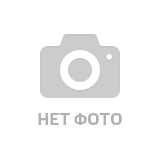
5 причин купить для старого компьютера новый SSD диск
По общему признанию специалистов SSD являются самым надежным типом домашних накопителей

Подводные камни при сборке ПК: инструкция по покупке и сборке
Подбираем комплектующие и собираем ПК

Что такое интернет вещей и как он работает
В этой статье познакомимся с концепцией IoT, узнаем, зачем и кому она нужна, и как реализована в повседневной жизни.

Как выбрать домашний компьютер
Выбираем бюджетный компьютер для домашнего пользования

Телефония по интернету: выбираем IP-телефон
Современная и эффективная замена обычному телефону

Что такое разрядность шины памяти видеокарты и почему она не важна
Выбирать видеокарту только по такому параметру как шина памяти — самое распространенное заблуждение пользователей

Выбираем рабочий компьютер для производительных задач
Профессиональные задачи не всегда ограничиваются работой с документами — для некоторых рабочих проектов нужна повышенная производительность компьютера

Лучшие моноблоки 2021 года
Рассматриваем самые востребованные моноблоки в разных ценовых категориях

Дорогая или дешевая компьютерная мышь: что выбрать
Разбираемся, в чем разница между бюджетными и дорогими компьютерными мышками, и как выбрать оптимальную модель

Чем опасны процессорные уязвимости Spectre и Meltdown и как с ними бороться
Современные процессоры имеют некоторые ошибки, из-за которых может произойти утечка информации — уязвимости

Почему наблюдается застой в графике игр на ПК, при чём тут NVIDIA, когда цена на видеокарты упадет
Если сравнить игры 5-летней давности и новинки, то разницы в графике практически нет. Незначительные изменения можно увидеть только в трассировке лучей. В остальном все без изменений. Соответственно, стоит подробнее разобраться, почему так происходит.

Расширение дискового пространства ноутбука: все о разъемах и интерфейсах
Разбираемся, как выбрать накопитель в форм-факторе, подходящем для ноутбука, и каким интерфейсом воспользоваться для получения наилучшей пропускной способности

ИБП APC Smart-UPS Lithium-ion малой глубины серий SCL и SMTL
Изучаем литий-ионные источники бесперебойного питания серий SCL и SMTL от APC by Schneider Electric

Жесткие диски: кто делает самые надежные?
Современный рынок переполнен всевозможными моделями жестких дисков. Давайте разберемся, кто делает самые лучшие жесткие диски, и почему производителей значительно меньше, чем брендов.

Как поступить если sihost.exe перегружает процессор и забирает все ресурсы
Shell Infrastructure Host или sihost.exe – системный процесс в Windows 10, 11. Обычно не привлекает к себе внимание, работает стабильно, потребляет минимум ресурсов. Однако иногда происходит сбой, процесс проявляет чрезмерную активность, начинает сильно.

Переход в будущее: как USB 4.0 повлияет на выбор комплектующих и обновление ПК
Новый стандарт USB 4.0 обещает кардинально изменить возможности подключения периферии к ПК и ноутбукам.

Как выбрать SSD-накопитель для ноутбука
Сейчас SSD появляется не только в дорогих ноутбуках, но и достаточно бюджетных. Замена HDD на SSD сильно сказывается на скорости и удобстве работы — обновив эту деталь, можно еще пару лет пользоваться уже имеющимся ноутбуком.

CPU и GPU: как выбрать идеальную пару
Разбираемся, в функциях процессора и видеокарты и выясняем, как правильно сочетать мощность этих компонентов
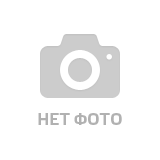
Лучшие персональные компьютеры 2021 года
Рассматриваем лучшие готовые ПК из разных ценовых категорий

Пиксельная бинаризация: что это такое и как работает
Разбираемся, что такое пиксельная бинаризация и как она влияет на качество современной мобильной фотосъемки
Есть вопросы по взаимодействию или обнаружили ошибку на сайте?
Просьба связаться с нами
125480, Москва, ул. Туристская, д.33, к.1
- Контакты
- info@andpro.ru
- +7 495 545 48 70
- 8 800 707 78 15
- Перезвонить
- Информация
- Сертификаты
- Условия оплаты
- Условия доставки
- Гарантия на товар
- Возврат товара
- Статьи
- Помощь
- Оформление заказа
- Персональные данные
- Вопрос-ответ
- Производители
- Поиск по сайту
- Прайс-лист
Источник https://journal.citilink.ru/articles/vybiraem-nakopitel-dlya-os-hraneniya-fajlov-i-igr/
Источник https://andpro.ru/blog/server_hardware/obemy-zhestkikh-diskov-dlya-statsionarnykh-pk-i-noutbukov/